Canva یک پلت فرم طراحی ساده است که برای ادیت پست و استوری اینستا کاملا مناسب است. افرادی که نیاز به ایجاد محتوای سریع مانند تصاویر رسانه های اجتماعی، پوسترها و بنرهای تبلیغاتی و غیره دارند به عنوان مثال، بسیاری از کسب و کارهای کوچک یا اشخاص از Canva برای ساخت محتوای بازاریابی استفاده می کنند.
Canva همچنین برای استفاده شخصی محبوب است، یعنی افرادی که باید یک کارت ویزیت یا دعوت نامه تهیه کنند، به راحتی می توانند از قالب های آماده این پلتفرم بهره ببریند.
Canva قالب های اماده متنوعی برای طراحی و ادیت پست اینستا ارائه می دهد، که امکان ویرایش هر کدام از آنها وجود دارد. به نظر می رسد ابزارهای این نرم افزار افزودن متن و داده های تصویری کاملا مناسب هستند و ساخت تصاویر گرافیکی برای رسانه های اجتماعی، بنر تبلیغاتی، و پست و استوری اینستاگرام در کمتر از چند دقیقه با استفاده از آن امکان پذیر است.
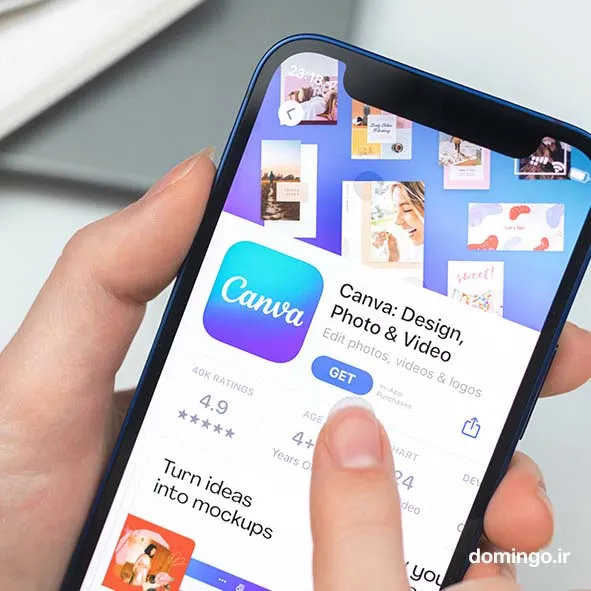
چطور از Canva برای ادیت پست اینستا استفاده کنیم؟
Canva یکی از پلتفرم های طراحی ساده است که به رابط کاربری کاربرپسند خود می بالد. در ادامه توضیحی در مورد استفاده از ابزارهای این نرم افزار را مرور می کنیم.
برای شروع کار با این نرم افزار و ادیت پست اینستا باید به حساب کاربری خود وارد شوید. Canva گزینه هایی را برای ثبت نام با استفاده از حساب Google، Apple یا Facebook ارائه می دهد. همچنین از شما می پرسد که برای چه نوع کسب و کاری قصد طراحی دارید.
.webp)
سپس از شما خواسته می شود که نام کسب و کار و لوگوی برند خود را به اشتراک بگذارید. همچنین به طور خودکار چند رنگ از لوگوی شما استخراج می کند که می توانید آنها را روی طرح های خود اعمال کنید.
.webp)
در پلتفرم کانوا همچنین می توانید از چند نفر از اعضای تیم دعوت کنید تا به حساب کاربری شما بپیوندند و با هم به ادیت پست اینستا یا سایر طرح های موجود بپردازید. دعوت از اعضای تیم رایگان است.
.webp)
هنگامی که این مراحل را کامل کردید، به ویرایشگر Canva هدایت میشوید، جایی که از شما خواسته میشود یک ویدیوی راهنما را تماشا کنید. این ویدئو با اعلان های روی صفحه همراه است که به شما نشان می دهد چگونه یک قالب را انتخاب کنید و از برخی از ویژگی های اصلی نرم افزار استفاده کنید.
.webp)
انتخاب یک قالب برای ادیت پست اینستا با Canva
Canva به شما این امکان را می دهد که یک قالب را مستقیماً از ویرایشگر انتخاب کنید. اگر ماوس خود را روی یک قالب آماده قرار دهید، یک دکمه نشان میدهد که آیا این قالب «رایگان» است یا خیر.
.webp)
همچنین میتوانید قالبها را در صفحه قالبهای عمومی Canva مرور کنید و کلمات کلیدی را در نوار جستجو جستجو کنید.
شایان ذکر است که بسیاری از قالب های Canva برای کسب و کارها طراحی نشده اند.
برای مثال، اگر به دنبال یک قالب برای تجسم یک استراتژی تجاری یا نتایج، داده های نظرسنجی یا یک فرآیند داخلی هستید، احتمالاً می توانید از بین طرح های موجود یک قالب مناسب را بیابید.
.webp)
هرچند استفاده از قالب های آماده روشی بسیار سریع و آسان است اما این احتمال وجود دارد که ادیت پست اینستاگرام شما بسیار شبیه پست های افراد دیگر شود و ممکن است متوجه شوید که رقبای شما یا برندهای مشابه نیز از طرح های بسیار مشابه با شما استفاده کرده اند که چندان برای برندسازی کسب و کارتان خوب نیست.
اگر به دنبال ساخت پست و استوری مد روز در رسانه های اجتماعی هستید، بهتر است سبک های مختلف را فیلتر کنید. اما اگر به دنبال ادیت پست اینستا هستید تا طرحی خلق کنید به دستورالعملهای دقیق برندسازی شرکت شما پایبند باشد، ممکن است رسیدن به آن با قالبهای اماده Canva دشوار باشد. در این شرایط بهتر است روی گزینه createکلیک کرده و خودتان دست به کار شوید تا یک پست حرفه ای بسازید.
ادیت پست و استوری در Canva
Canva از یک رابط کشیدن و رها کردن ساده استفاده می کند که استفاده از آن نسبتاً شهودی است. گفته می شود، البته اگر می خواهید عکس یا استیکر در پست و استوری قرار دهید، گزینه های رایگان موجود واقعاً محدود است و شاید بهتر باشد عکس و استکیر را از برنامه های دیگر دانلود کرده و در این نرم افزار اپلود کنید.
برای ادیت پست اینستا با نرم افزار کانوا، یک نوار کناری وجود دارد که در آن می توانید عناصر طراحی مانند عکس و متن را انتخاب کنید. یک منو در قسمت بالا نیز دیده می شود که در آن می توانید عناصر طراحی را سفارشی کنید. می توانید متن، نمادها، عکس ها، رنگ ها، فونت ها و نمودارها را در پست اینستا، ادیت کنید.
.webp)
وقتی روی عناصر طراحی مختلف در پست و استوری اینستاگرام خود کلیک می کنید، نوار بالای Canva بر اساس نوع عنصری که انتخاب کرده اید تنظیم می شود. به عنوان مثال، انتخاب یک کادر متنی، گزینه هایی را در نوار بالا به شما می دهد تا سبک فونت، اندازه، فاصله و جلوه ها را ویرایش کنید.
.webp)
پیمایش منوی کناری کانوا به اندازه کافی آسان است، اما بسیاری از گزینه های آن در ابزار elements پنهان شده است که باید برای پیدا کردن ابزار مناسب خود مانند نمودارها یا استکیرها و فریم ها کمی در آن جستجو کنید.
.webp)
یکی از بزرگترین موانعی که در استفاده از Canva برای ادیت پست اینستا با آن مواجه خواهید شد، نمادها، عکسها و تصاویر آنهاست.
در حالی که ممکن است بتوانید از یک قالب به صورت رایگان استفاده کنید، اما اکثر استیکر و تصاویر، پولی هستند و نمی توانید به صورت رایگان آنها را به قالب اضافه کنید.
البته با مطالعه مقاله " چگونه با موبایل خود عکس های خوبی برای ساخت پست و استوری اینستاگرام بگیرید " می توانید خودتان عکس های جذابی بگیرید و در کانوا برای ادیت پست و استوری اینستاگرام آپلود کنید.
اضافه کردن و ویرایش نمودارها به پست و استوری اینستاگرام
برای افزودن نمودار به پست و استوری اینستا در Canva، می توانید نموداری را از برگه "Elements" انتخاب کنید. سپس نمودار در مرکز صفحه شما ظاهر می شود. ویژگی های ویرایش نمودار Canva کاملاً محدود است. می توانید درصد پر شدن نمودار را تغییر دهید.
.webp)
یا اگر یک نمودار میله ای انتخاب کنید، می توانید مقادیر را با استفاده از یک جدول ساده تنظیم کنید. رنگ ها و فونت های نمودار را می توان با استفاده از نوار بالا سفارشی کرد.
.webp)
افزودن و ویرایش آیکون ها برای ادیت پست اینستا
نمادهای Canva در زیر برگه "Elements" یافت می شوند. آنها آیکون های مختلفی را ارائه می دهند که عموماً از همان زیبایی شناسی Canva پیروی می کنند. با استفاده از نوار جستجو می توانید نمادها را جستجو کنید.
همانطور که گفتیم، همه این عناصر رایگان نیستند، برای برخی از تصاویر باید حدود 1 دلار بپردازید. اگر با دنبال نرم افزار طراحی آنلاین با عناصر، استیکرها و تصاویر رایگان هستید می توانید استوری ساز آنلاین دومینگو را امتحان کنید.
.webp)
افزودن و ویرایش عکس برای ادیت پست اینستا در کانوا
Canva به شما این امکان را می دهد که عکس های خود را آپلود کنید یا از کتابخانه عکس یکی از آنها را انتخاب کنید. باز هم، همه عکس های استوک آنها رایگان نیست. ممکن است لازم باشد برای هر تصویر 1 دلار بپردازید.
با استفاده از ویرایشگر Canva، به سرعت متوجه می شوید که نقطه قوت این پلتفرم طراحی انلاین، ویرایش عکس است. زیرا تعدادی فیلتر، جلوه و ابزارهای ویرایش عکس را ارائه می دهند تا عکس های استوک شما را جذاب تر کنند.
.webp)
تراز کردن عناصر در صفحه برای ادیت پست و استوری اینستاگرام
ویرایشگر Canva دارای یک ابزار اصلی Position است که به شما امکان می دهد عناصر را در صفحه (چپ، راست، وسط، بالا، پایین، وسط) تراز کنید. این پلتفرم همچنین دارای خطوط راهنما است که به شما کمک می کند تا هنگام جابجایی عناصر در صفحه، آنها را تراز کنید.
.webp)
قالب های پست و استوری Canva
بیایید کمی عمیق تر به انواع قالب هایی که در این پلتفرم طراحی برای ساخت پست و استوری وجود دارد، بپردازیم. در Canva طیف گسترده ای از قالب ها را برای انواع مختلف طرح ها از بنر تبلیغاتی گرفته تا کاتالوگ محصول و پست و استوری اینستاگرام خواهید یافت.
هرچند Canva قالب هایی برای ادیت پست اینستا ارائه می دهد، اما قالب های آن بسیار محدود است. کتابخانه قالب Canva بیشتر بر روی طرح های ساده مانند گرافیک رسانه های اجتماعی، پوسترهای تبلیغاتی و ارائه های سرگرم کننده متمرکز است.
کتابخانه پست و استوری Canva بر اساس نوع محتوا مثلا شخصی یا تجاری سازماندهی نشده است. در عوض، باید نوع طرحی را که می خواهید ایجاد کنید، جستجو کنید (به عنوان مثال، «marketing»).
.webp)
Canva مجموعه محدودی از انواع قالب ها را ارائه می دهد:
• قالب پست اینستا
• قالب استوری اینستاگرام
• قالب پوستر
• قالب کاتالوگ
• قالب کارت ویزیت
و غیره
چندین نمودار نیز در بخش element وجود دارد که می توانید در پست های نحلیلی از آنها استفاده کنید که شامل موارد زیر است:
• نمودار دایره ای
• نمودارهای خطی و میله ای
• پیکتوگرام ها
ابزارهای ادیت پست اینستا با کانوا
برای ادیت پست اینستاگرام با کانوا می توانید از ابزارهای زیر استفاده کنید:
نمادها: Canva کتابخانه گسترده ای از نمادها را ارائه می دهد که عموماً دارای ویژگی زیبایی شناسی عجیب و غریب Canva هستند. آنها همچنین برخی از اشکال اساسی را ارائه می دهند که می توانید آنها را سفارشی کنید.
استیکر: Canva یک کتابخانه بزرگ از استیکر برای ادیت پست اینستا در کانوا وجود دارد. تصویرسازیهای آنها عموماً حس غریب و جوانی دارد که برای رسانههای اجتماعی مناسب است، اما احتمالاً برای مخاطبان تجاری سنتیتر به خوبی مورد استفاده قرار نمی گیرد.
عکسها: Canva یک کتابخانه بزرگ از عکسها را برای موارد مختلف ارائه می دهد.
فونت ها: Canva طیف گسترده ای از فونت های محبوب را با گزینه آپلود فونت در خود نرم افزار ارائه می دهد.
کیت برند Canva
Canva یک کیت برند ارائه می دهد که استفاده از رنگ ها، فونت ها و آرم های برند شما را در طرح های شما آسان می کند. برای جمع آوری مجموعه برند خود، باید دارایی های خود را به صورت دستی آپلود کنید.
.webp)
هنگامی که دارایی های نام تجاری خود را اضافه کردید، می توانید از مجموعه ای از پالت های رنگی از پیش تعیین شده و ترکیب فونت/رنگ انتخاب کنید و آنها را در طرح های خود اعمال کنید.
.webp)
پشتیبانی مشتری Canva
خدمات مشتریان Canva دارای امتیاز 4.4 در Capterra و امتیاز 8.7 در G2 است.
آنها یک دکمه راهنما در گوشه سمت راست پایین صفحه شما ارائه می دهند. میتوانید با استفاده از اعلانهای سؤال به مقالات راهنمای مختلف بروید.
.webp)
چه مدت طول می کشد تا برای ادیت پست در کانوا حرفه ای شوید؟
Canva یک ابزار بسیار مبتدی است. این سادگی، همان چیزی است که آن را در بین دانشجویان، مدیران رسانه های اجتماعی و افرادی که به دنبال ابزار طراحی شخصی هستند محبوب می کند.
اما سادگی با محدودیت هایی همراه است. می توانید از Canva برای ایجاد طرح های زیبا و ساده استفاده کنید. اما اگر به دنبال یک پلتفرم قدرتمندتر برای تجسم داده ها و مفاهیم فنی هستید، ممکن است Canva را بسیار محدود بیابید.
در این شرایط بهتر است به دنبال یادگیری طراحی با نرم افزارهای حرفه ای تر باشید. ویدئوهای آموزشی زیر از سایت لوگونومی می تواند برای شما مفید باشد:
دانلود ویدئوهای آموزشی طراحی و ویرایش در نرم افزار فتوشاپ
دانلود ویدئوهای آموزشی طراحی و ساخت لوگو با برنامه ایلوستریتور
جمع بندی
Canva یک ابزار عالی برای مبتدیان جهت ساخت محتواهای تصویری ساده و مد روز برای رسانه های اجتماعی، ارائه ها و پروژه های آموزشی است. همچنین میتوانید نرم افزارهای ساخت پست و استوری اینستاگرام آنلاین مانند دومینگو استفاده کنید که عکس ها و تصاویر بومی در اختیار شما قرار می دهند و علاوه بر این، از صدها فونت فارسی پشتیبانی می کنند که به راحتی برای ساخت محتواهای حرفه ای مورد استفاده قرار می گیرد.

